如何从后台页面导出日志
从扩展程序的后台页面导出日志
Chrome 浏览器
打开 AdGuard 浏览器扩展,如果可以的话,请您尽可能重复导致错误的操作。 请记下错误发生的确切时间。
转到
chrome://extensions。启用「开发者模式」。
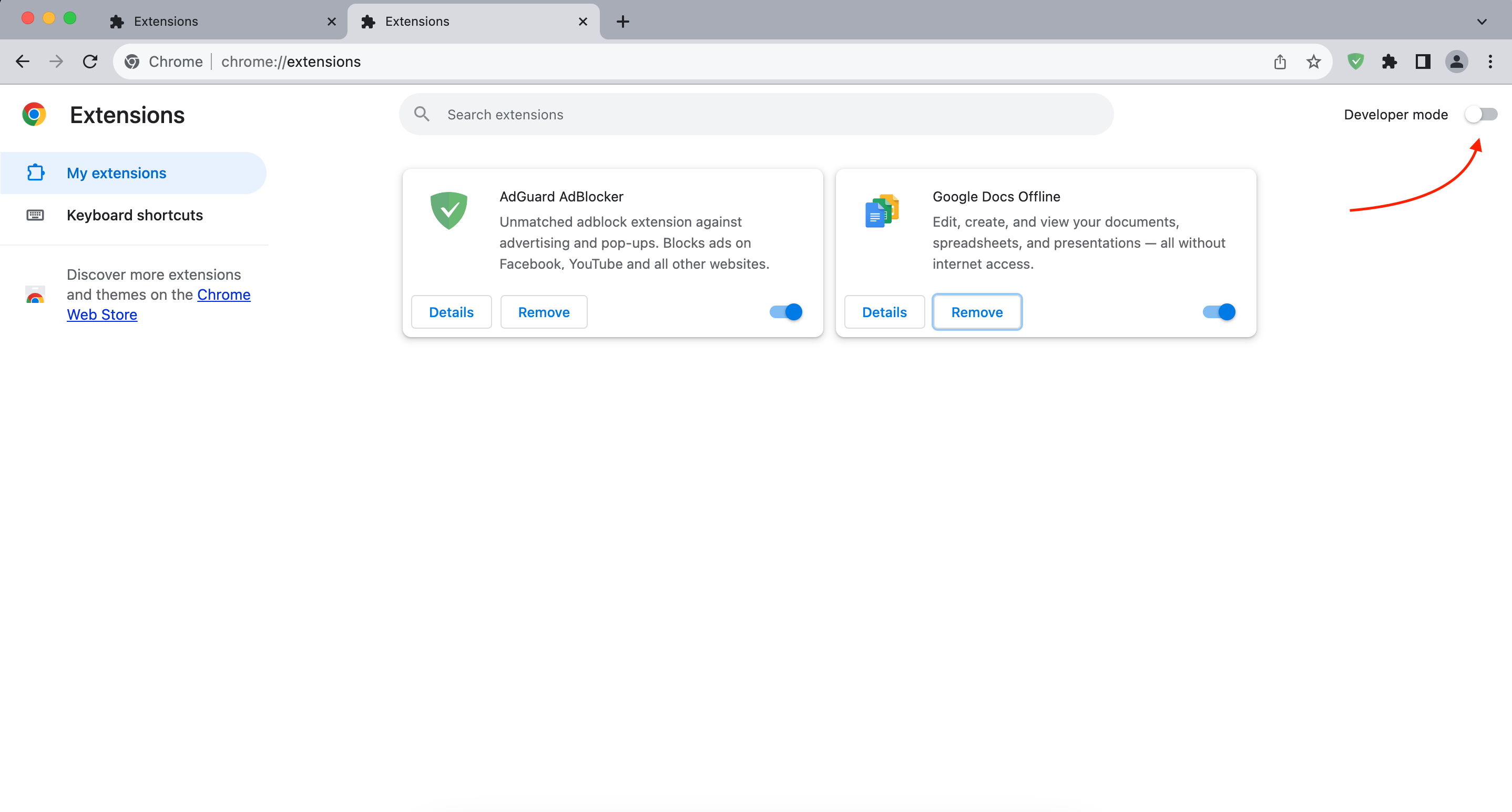
点击
background.html。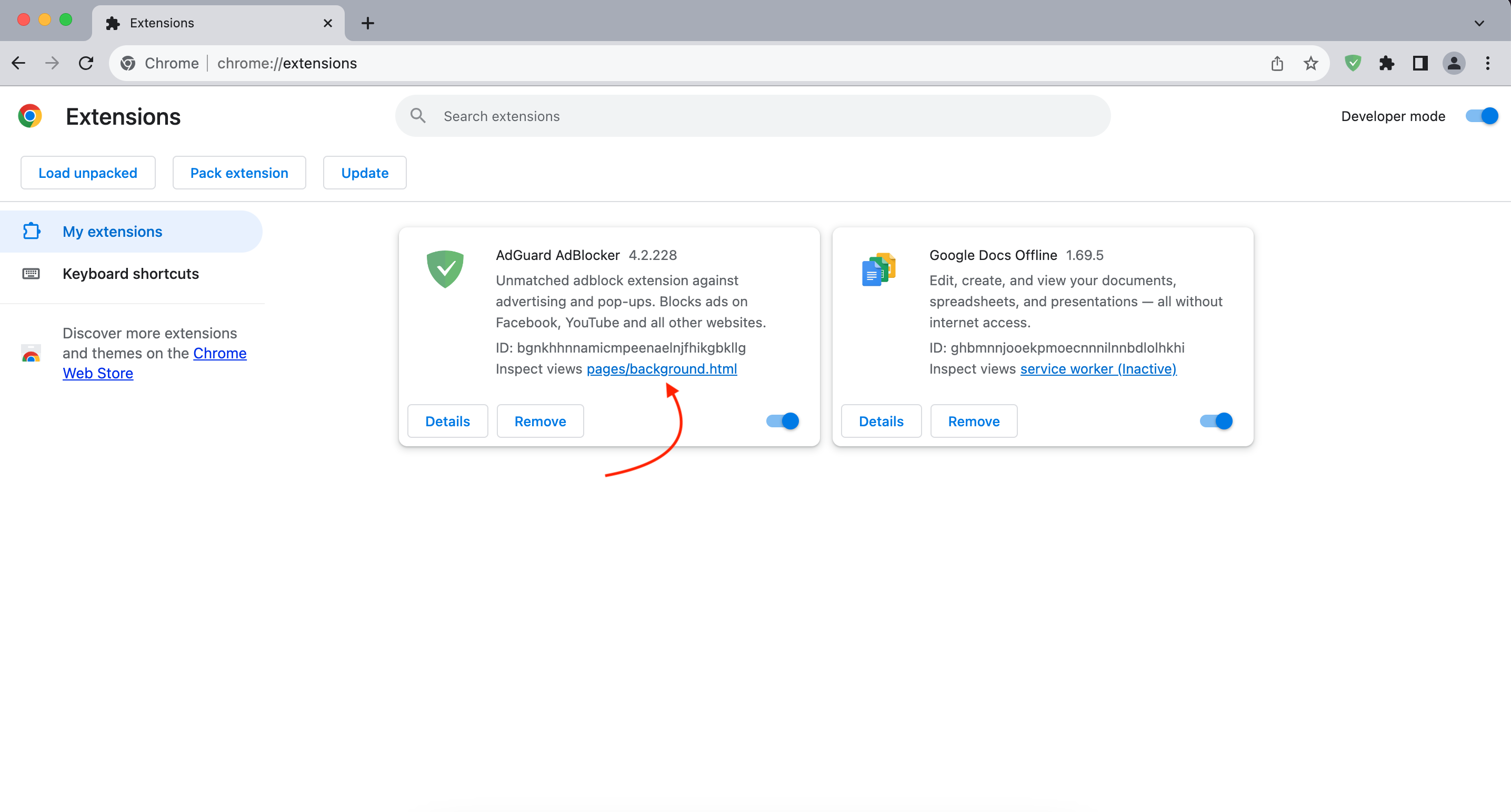
打开「Console」(控制台)选项卡。

打开上下文菜单,选择「另存为…」。

Firefox 浏览器
打开 AdGuard 浏览器扩展,如果可以的话,请您尽可能重复导致错误的操作。 请记下错误发生的确切时间。
转到
about:addons。单击「调试附加组件」。

点击「检查」。

打开「Console」(控制台)选项卡。

单击「Save all Messages to File」(将所有信息保存到文件)。

发送日志记录
注意
AdGuard 致力于保护用户的个人隐私。 我们严格遵守隐私政策,不收集用户的私人信息。 请注意:在将您的日志记录发送给客户支持团队之前,请检查文件,因为它会包含您不想分享的附加信息。 如果其中包含此类个人信息,我们建议您先将其删除。
现在,您已经收集了日志,请按照以下步骤将日志提交给我们的开发团队:
- 在 GitHub 上报告错误。
- 将包含日志和复现时间的存档发送至 devteam@adguard.com 并附上指向您的 GitHub Issue 的链接。 您也可以将存档上传到 Google Drive,然后添加链接,而不是附加文件。